大きな図面では、スペースの境界オブジェクトとして機能するオブジェクトを判断するのが困難な場合があります自動調整スペースを生成しようとして、予期しない結果やエラー メッセージが発生した場合、不適切な境界オブジェクトが原因であることがよくあります。 

![]()
 をクリックします
をクリックします![]() 現在境界オブジェクトとして定義されているオブジェクトだけが作図領域に表示されます。スペース境界に必要なオブジェクトのいずれかが表示されない場合は、そのオブジェクトが有効な境界オブジェクトではないか、そのオブジェクトの[境界スペース]プロパティが[いいえ]に設定されています。
現在境界オブジェクトとして定義されているオブジェクトだけが作図領域に表示されます。スペース境界に必要なオブジェクトのいずれかが表示されない場合は、そのオブジェクトが有効な境界オブジェクトではないか、そのオブジェクトの[境界スペース]プロパティが[いいえ]に設定されています。
フリーズ状態、隠線状態、ロック状態のレイヤ上にあるオブジェクトは、自動調整スペースの境界オブジェクトとして使用できます。作図領域ですべての境界オブジェクトを表示すると、フリーズ状態または隠線状態のオブジェクトも表示されます。境界オブジェクトのみの表示モードを終了すると、これらのオブジェクトは隠線状態またはフリーズ状態に戻り、表示されなくなります。境界オブジェクトのみの表示を保持すると、これらのオブジェクトは、通常の表示に戻るまで表示されたままになります。
次の例では、ロビーに 2 つの異なる機能のエリアを作成するために、次のジオメトリからスペースを 2 つ生成します。しかし、次のように、生成されたスペースは 1 つだけです。
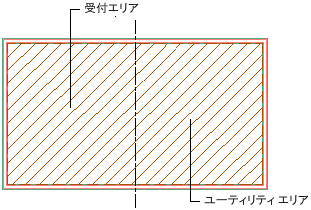
境界オブジェクトに問題がないかどうかを調べるには、境界オブジェクトだけを表示します。すると、次の結果が得られます。
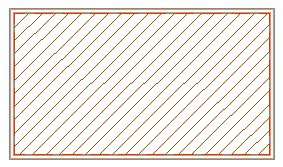
この結果から、2 つの機能エリアを分割するべき線分の[境界スペース]プロパティが[いいえ]に設定されていることが推測されます。境界オブジェクトを表示するためのコマンドを終了したら、適切な結果を得るために、適宜プロパティを変更できます。
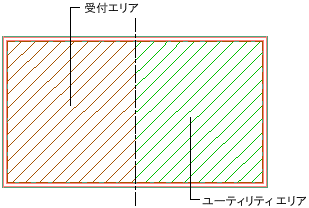
- 目的のスペースがすべて表示されるまで、作図領域を拡大ズームします。
-



 をクリックします.
をクリックします. 
- 次のオプションのいずれかを選択します。
次の操作を行いたい場合 次のように操作します 境界オブジェクトと自動調整スペースを表示する [Enter]を押します。 注: フリーズ状態、隠線状態、ロック状態のレイヤ上にある境界オブジェクトも表示されます。境界オブジェクトだけを表示し、自動調整スペースは表示しない S(自動調整スペースを非表示)と入力します。 コマンドを終了し、元の表示設定に戻す X(終了)と入力します。 注: フリーズ状態、隠線状態、ロック状態のレイヤ上にある境界オブジェクトは表示されなくなります。